How-To:Linux 安裝 Unreal Tournament (1999)

操作環境:
- Fedora 40
- Unreal Tournament v469d
如果要讓 DR 列出一份最喜歡的 FPS 遊戲清單,則 1999 年的《浴血戰場》(Unreal Tournament,又稱為 UT99),大概可以跟它的另一款續作《浴血戰場 2004》(Unreal Tournament 2004)一同並列在第二名的位置。雖然遊戲相當古老,然而在原製作公司 Epic Games 的許可下,由 OldUnreal 社群所維護的更新版本:OldUnreal Patch Repository for Unreal Tournament (99),提供了許多現代化修正,並一併支援 Windows、macOS 及 Linux。以現今的系統環境來說,應該都是要使用此社群版本,才能夠有最佳的遊戲體驗。
這款老遊戲似乎非常禁得起年代的考驗,由於它佔用的體積小、安裝容易、配備需求極低(但當年可是高檔貨),再加上多樣且豐富的遊戲內容,使得這款遊戲幾乎成了完美的殺時間遊戲。可以上網對戰、與三五好友玩區域網路、或是單人與 Bot 對戰,可說是彈性十足。
1. 購買及安裝遊戲
DR 自己擁有不只一套的光碟盒裝版本……然而現今若要購買這款遊戲,這顯然已非可行的途徑。從 GOG.com 購買此遊戲曾經是一個比較方便的途徑,但如今已經下架,Steam 則是現存唯一可行的購買途徑。無論是採用何種獲取來源,本文範例是將遊戲檔案放置在使用者家目錄下的「ut」目錄內,倘若手上仍有 GOG.com 所提供的 Windows 版安裝程式,可以使用 Wine 安裝至該目錄:
- wine setup_ut_goty_2.0.0.5.exe
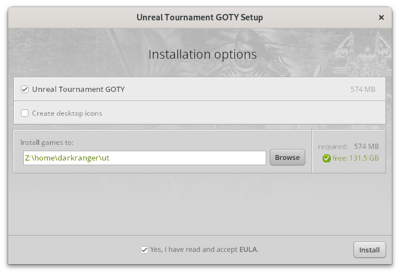
或者替代方案是利用 innoextract 工具,將安裝程式中的遊戲檔案解開至該目錄。
2. 安裝 OldUnreal 社群更新版
在此頁面下載最新的更新版本,然後直接解壓縮到遊戲檔案所在之目錄:
- tar jxvf OldUnreal-UTPatch469d-Linux-amd64.tar.bz2 -C ~/ut/
3. 執行遊戲
執行以下指令:
- ./ut/System64/ut-bin
初次執行時,遊戲程式會對畫面解析度進行自動設定,可能當下的畫面顯示會有點問題。然而在 DR 的操作經驗裡,只要先將遊戲強制關閉(例如將視窗切換到虛擬終端機,然後 Ctrl + C 關閉執行中的遊戲程式),後續再次執行遊戲時,畫面顯示應會恢復正常,也會呈現出合適的解析度。倘若覺得需要在執行遊戲前,手動變更顯示設定,如解析度等等,則可以編輯使用者家目錄下的 .utpg/System/UnrealTournament.ini 設定檔。在 [SDLDrv.SDLClient] 區段下,找到相關的設定值進行修改。
4. 其它參考資料
